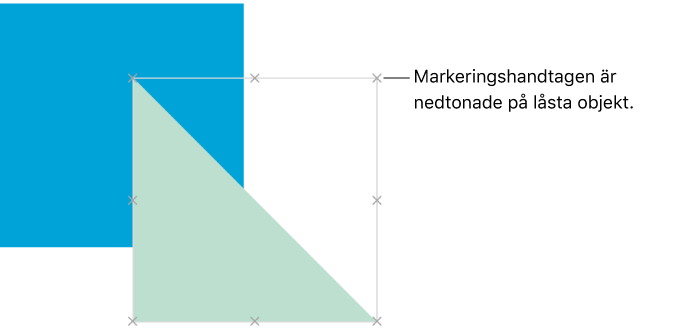Placera objekt i lager och gruppera och låsa objekt i Pages för iCloud
Du kan arbeta med och ordna objekt på en sida på flera olika sätt:
placera objekt i lager (stapla) för att skapa ett intryck av djup
gruppera objekt för att lättare flytta, ändra storlek eller rotera dem som en enda enhet
låsa objekt för att undvika att råka flytta, ändra eller radera dem av misstag
Lägga objekt i lager
Klicka på objektet så att markeringshandtagen (blå prickar) visas, eller så att radnumren och kolumnbokstäverna visas om det är en tabell.
Dra om du vill överlappa det med ett eller flera objekt.
Om objektet är en tabell måste du dra i det i fyrkanten längst upp till vänster i tabellen.
Klicka på Ordna överst i sidofältet Format
 till höger och gör sedan något av följande för att ändra dess position i högen:
till höger och gör sedan något av följande för att ändra dess position i högen:Flytta ett objekt ett lager åt gången: Klicka på Bakåt eller Framåt.
Flytta ett objekt så att det ligger överst eller underst: Klicka på Underst eller Överst.
Gruppera eller avgruppera objekt
Markera två eller fler objekt på en sida som du vill gruppera ihop.
Klicka på Ordna överst i sidofältet Format
 till höger. Klicka sedan på knappen Grupp.
till höger. Klicka sedan på knappen Grupp.Obs! Om knappen Gruppera är gråmarkerad eller inte visas, går det inte att gruppera de valda objekten.
De grupperade objekten har en uppsättning markeringshandtag i stället för separata markeringshandtag för varje objekt.
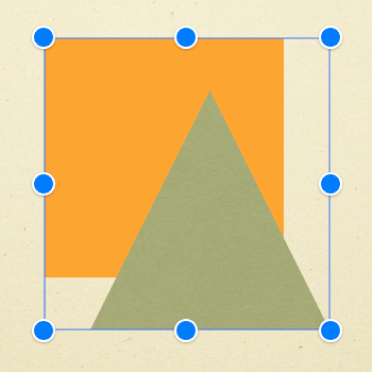
Välj gruppen, klicka på Ordna högst upp i sidofältet Format ![]() till höger och klicka sedan på Avgruppera för att separera grupperade objekt.
till höger och klicka sedan på Avgruppera för att separera grupperade objekt.
Låsa eller låsa upp objekt
När du låser ett objekt kan du inte gör några ändringar i det eller dess innehåll. Om du till exempel låser en textruta kan du inte ändra dess storlek, länka den till en tråd eller ändra texten som rutan innehåller.
Markera ett eller flera objekt som du vill låsa eller låsa upp.
Obs! Om du markerar en länkad textruta markeras alla textrutor i tråden.
Klicka på Ordna högst upp i sidofältet Format
 till höger och klicka sedan på Lås eller Lås upp.
till höger och klicka sedan på Lås eller Lås upp.Om låsknappen är nedtonad ska du se till att varje objekt är inställt på Stanna på sidan längst upp i sidofältet.